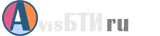Материалы для скачивания
Материалы для скачивания
Опробуйте AvisБТИ в работе!
Мы предлагаем вам 30 дней на изучение программы. В демонстрационном режиме нет ограничений, надоедливых напоминаний и рекламы. В вашем распоряжении уроки и обучающие материалы. Не смогли разобраться — напишите нам: техподдержка работает для всех пользователей. Понравилась программа — оплатите лицензию и пользуйтесь бессрочно!
База знаний
Ответы на часто возникающие вопросы вы можете самостоятельно получить в базе знаний
Материалы блога
Статьи, уроки смотрите в блоге
Техподдержка
Нужна помощь, напишите нам
Порядок установки
Инструкция по установке
Порядок установки программы AvisБТИ и дополнений представлен на скриншотах. Последовательно нажимайте Далее для перехода к следующему этапу установки.
• Для Windows 7,8,10 устанавливать в c:\StarGIS\AvisБТИ RU
• Обязательно выполните установку и регистрация ядра (на англ.языке) с произвольным заполнением полей
• Обязательно установите Русификацию ядра
• Для ядра и его русификации не изменяйте пути
Инструкция по обновлению
Порядок установки обновления программы AvisБТИ представлен на скриншотах. Последовательно нажимайте Далее для перехода к следующему этапу установки.
Варианты обновления:
— Оптимальное (рекомендуется) – установка обновленных файлов программы/ шаблонов/ стилей, которые были улучшены от предыдущей версии,
— Полное – обновление программы + стандартный обновленный набор библиотек/ стилей/ шаблонов,
— Минимальное – обновление программы + добавление новых шаблонов, без замены существующих стилей.
Особенности установки для Windows 8-10
Программу устанавливать в c:\StarGIS\AvisБТИ UA. При необходимости с правами администратора.
Инструкция по активации
При первом запуске в окне активации нажать на кнопку «Активировать пробный период»
Инструкция по лицензированию
Инструкции по лицензированию высылаются после оплаты на контактный эмейл
Восстановление лицензии
1. При переустановке Windows программу нужно повторно активировать и лицензировать. Код активации получается согласно инструкции в обычном порядке, а для получения нового кода лицензии нужно обратиться в техподдержку. Процедура эта бесплатна.
2. При замене оборудования (без переустановки Windows) в некоторых случаях меняется код программы и требуется повторное активирование и лицензирование. Код активации получается согласно инструкции в обычном порядке, а для получения нового кода лицензии нужно обратиться в техподдержку. Процедура эта бесплатна.
3. При замене оборудования (с переустановкой Windows) для исключения ситуации утери лицензии напишите техподдержке про необходимость удаления лицензии. Процедура эта бесплатна.
4. При переносе программы на другой компьютер заранее напишите про свое намерение в техподдержку, и вам вышлют соответствующие инструкции по удалению лицензии. Процедура эта бесплатна.
5. При утере/порче компьютера восстановление лицензии стоит половину стоимости программы. Также необходимо гарантийное письмо от предприятия.